海狸構建器鍵盤快捷鍵(您的設計速度加倍)
已發表: 2025-06-19 Beaver Builder模板市場!開始在助理.pro
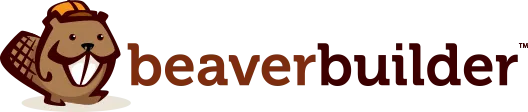

是否想在Beaver Builder中更快地構建頁面?您不需要額外的插件,只是鍵盤。這10個必需的海狸構建器鍵盤快捷鍵可讓您立即訪問工具,視圖和設置。將您的設計時間切成兩半,提高生產力,並簡化本週的工作流程!
點擊菜單浪費時間。鍵盤快捷鍵可以立即消除不必要的鼠標運動和訪問工具。您將更快地設計,更有效地工作並更快地完成項目。

我發現以下海狸構建器鍵盤快捷鍵對於不斷滾動和點擊會減慢您的複雜頁面特別有價值。
快捷方式: Ctrl + U (Windows) / Cmd + U (Mac)
訪問全局佈局設置,CSS,JavaScript和行形狀。在沒有菜單導航的情況下直接跳到網站範圍的配置:
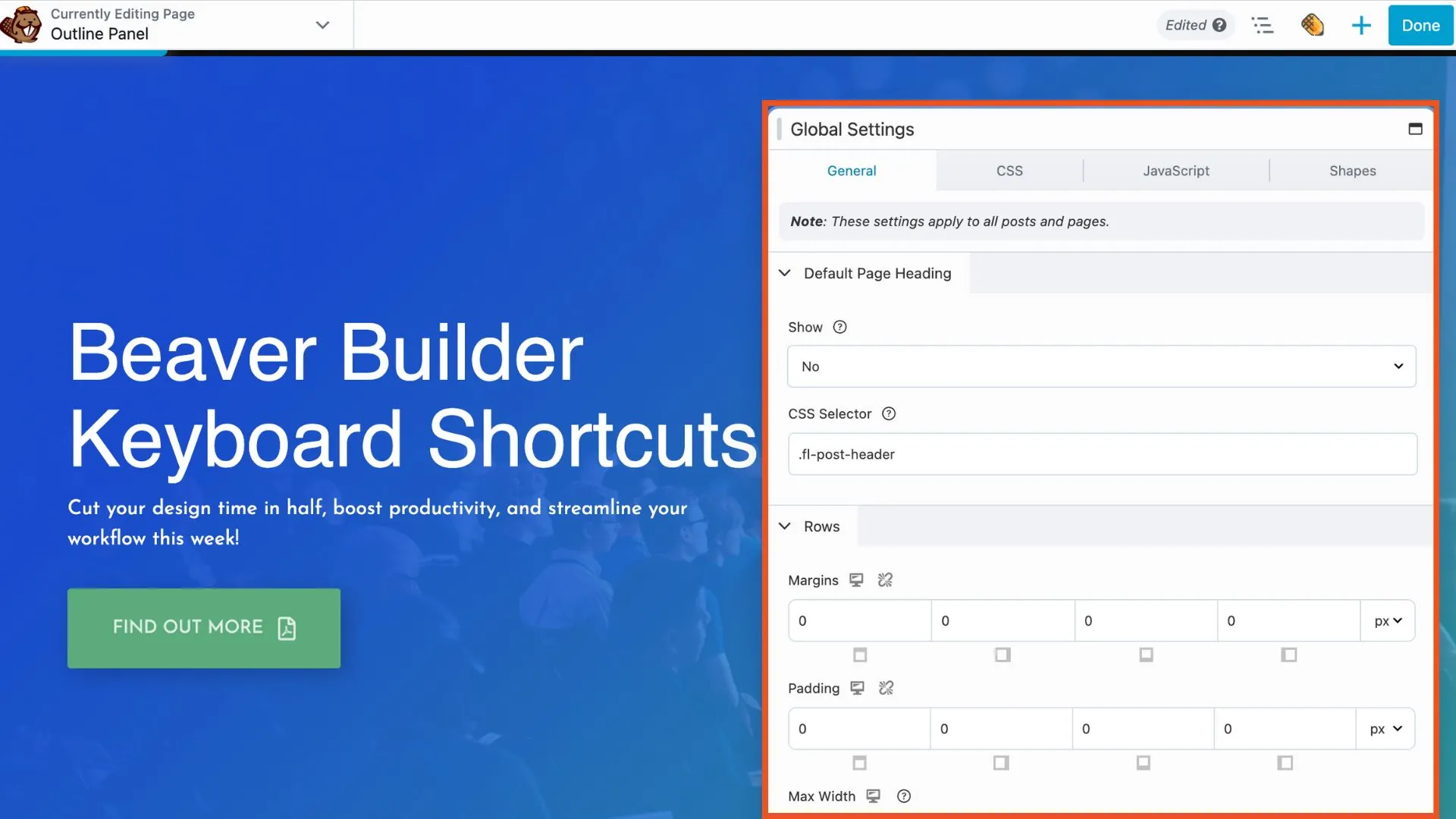
快捷方式: Ctrl Y , (Windows) / Cmd Y , (Mac)
需要在頁面級別添加或編輯CSS和JavaScript嗎?使用此鍵盤快捷鍵立即打開佈局設置彈出窗口。
快捷方式: P
通過不同的設備尺寸預覽您的頁面。非常適合客戶演示和最終設計評論。按“繼續編輯”返回建造者。
快捷方式: R
創建在所有設備上工作的響應式佈局。按R以響應式編輯模式打開設計。反复按R循環瀏覽移動,平板電腦和桌面視圖:
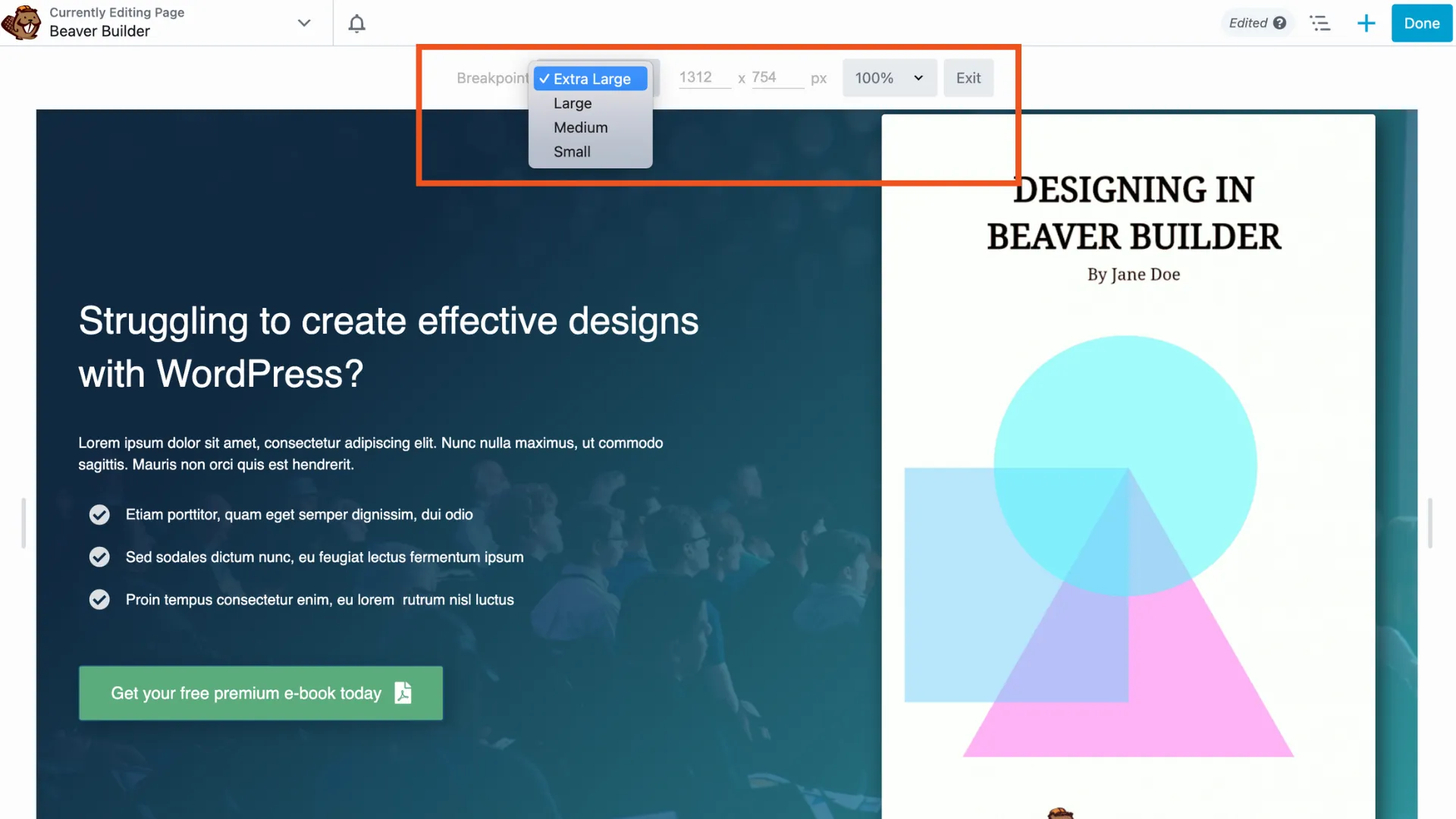
快捷方式:
JKL;打開內容面板,以打開指示選項卡(模塊,行,模板和保存)的選項。每個選項卡分為組。單擊組框以導航到該選項卡的其他組。
快捷方式: Ctrl + I (Windows) / Cmd + I (Mac)
尋找特定的模塊?此鍵盤快捷鍵使您可以向右跳到模塊搜索以快速落入模塊:
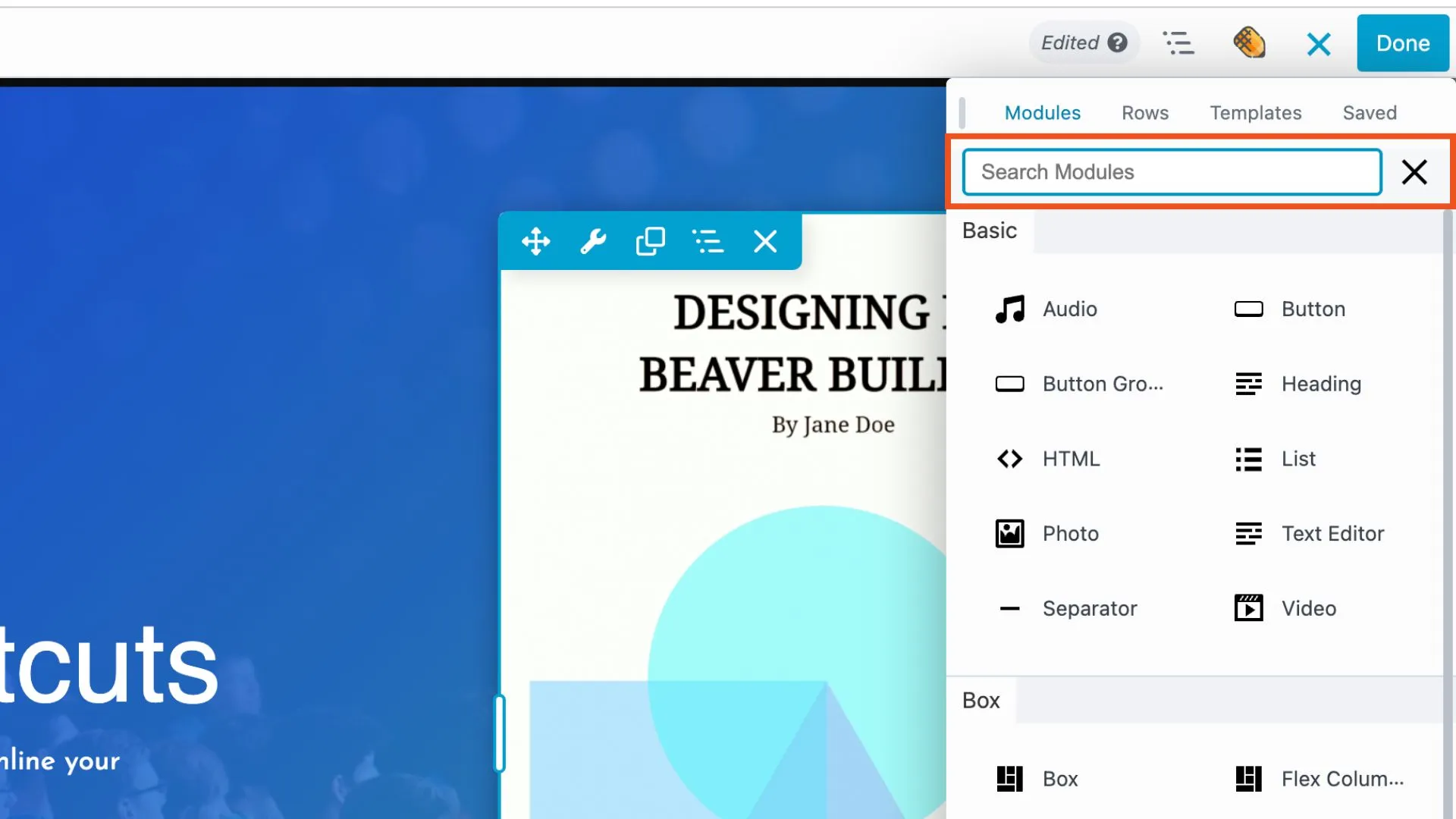
快捷方式: Ctrl + Z (Windows) / Cmd + Z (MAC)
扭轉您的最後一個動作。從工具>“歷史記錄”中循環通過您的編輯歷史記錄。
快捷方式: Ctrl + Shift + Z (Windows) / Cmd + Shift + Z (Mac)
恢復您的最後一個撤消更改。比較設計迭代至關重要。
快捷方式: Shift + O
一目了然地查看您的頁面結構。使用輪廓面板輕鬆導航複雜頁面層次結構:

快捷方式: Shift + T
在輪廓面板中展開或折疊元素列表。簡化複雜佈局的導航。
不要嘗試一次記住全部十個。從與當前工作流程匹配的2-3開始。例如:
Shift + U (Windows) / Cmd + U (MAC)R練習單擊設備尺寸Shift + O和Shift + T輕鬆使用輪廓面板每天預留5分鐘的時間,並在此期間使用快捷方式。在一周之內,他們將成為第二天性。
您知道您可以更改Beaver Builder的默認鍵盤快捷鍵以匹配您的工作流程嗎?無論您是喜歡不同的密鑰組合還是想避免與其他工具發生衝突,都可以量身定制快捷方式以適合自己的偏好。
請按照本指南了解如何使用簡單的代碼段來自定義鍵盤快捷鍵。您可以重新分配鑰匙,以諸如打開設置,切換視圖等等之類的操作。
這對於具有共享工作流程的高級用戶或團隊特別有用。使海狸建造者按照您的方式工作。
是否想超越海狸構建器鍵盤快捷鍵?嘗試Commandui,一個WordPress插件,可在您的站點中添加命令欄。這使您可以立即訪問幾乎所有操作,而無需您在網站上的位置:
通過最新的Beaver Builder Integration,您可以直接從Commandui啟動到Beaver Builder。這是一個聰明,節省時間的升級到您的工作流程,與鍵盤快捷鍵完美搭配。
這些鍵盤快捷鍵大大縮短了設計時間。更少的點擊意味著更多的創建。對於客戶工作和多個項目,這些時間節省很快就會繁殖。
想要更多鍵盤快捷鍵嗎?查看完整的Beaver Builder鍵盤快捷鍵文檔
快樂的建築!
留下評論取消回复